Transcad导入TC操作教程
TC步骤-基于现状路段调查交通量进行OD反推的交通分配
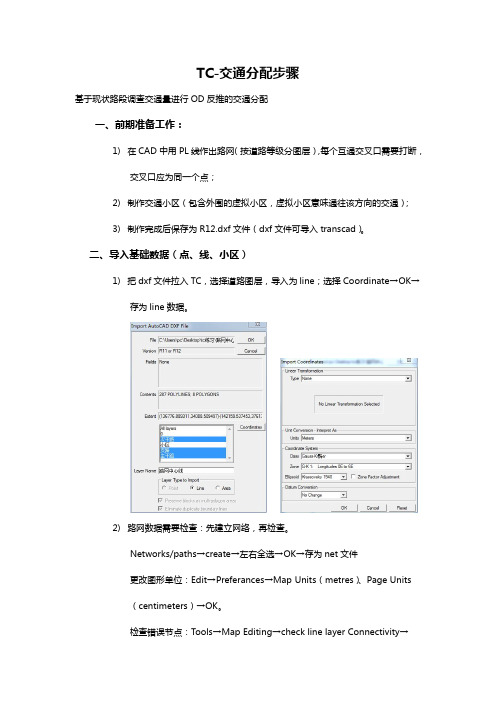
TC-交通分配步骤基于现状路段调查交通量进行OD反推的交通分配一、前期准备工作:1)在CAD中用PL线作出路网(按道路等级分图层),每个互通交叉口需要打断,交叉口应为同一个点;2)制作交通小区(包含外围的虚拟小区,虚拟小区意味通往该方向的交通);3)制作完成后保存为R12.dxf文件(dxf文件可导入transcad)。
二、导入基础数据(点、线、小区)1)把dxf文件拉入TC,选择道路图层,导入为line;选择Coordinate→OK→存为line数据。
2)路网数据需要检查:先建立网络,再检查。
Networks/paths→create→左右全选→OK→存为net文件更改图形单位:Edit→Preferances→Map Units(metres)、Page Units(centimeters)→OK。
检查错误节点:Tools→Map Editing→check line layer Connectivity→Threshold(1)→OK,发现错误节点。
错误节点一般在CAD中修改,少量可在TC中修改。
3)导入小区,把dxf文件拉入TC,选择小区图层,导入为area→取消Preserveblocks as multi-polygon area→OK→存为area数据。
关闭面图,留下线图,在线图里右键选择Layers→Add Layers→选择area 文件。
4)道路属性输入并分类:在线图层中选择属性表→Modify Table→Add field→道路名称/车速/行程时间/通行能力/型心ID/现状路段交通量(以现状调研为准)→OK。
Selection→Select by Condition→主干路/次干路/支路→选择主干路→车速(右键)→Fill→Single Value→设计速度→OK→行程时间(右键)→Formula→length/[车速]*3.6→OK。
5)小区编号输入:选择area图层→属性表→Modify Table→Add field(小区编号)→Tools里面选择→写入每个小区编号三、建立型心连杆1)这个过程要在线层和点层中新加元素,而且新的元素和旧的元素无差别,需要通过型心ID来相关联;2)选取点层和线层,增加型心ID属性(属性表→Modify→Add field(型心ID)),再保存net数据(路网数据实时更新);3)选取面层→Tools→Map Editing→Connect→Fill→Node field(型心ID)→line field(型心ID)→IDs from zone layer4)型心连杆可以自动连接,也需要手动添加:选取线层→移动型心→添加型心连杆→改写所添加连杆的型心ID→Tools里面选择→写入所添加连杆的型心编号点层→select→select by condition→型心ID>0.1→型心(name)线层→select→select by condition→型心ID>0.1→型心(name)5)编写型心连杆属性,个人建议型心连杆的属性参照支路标准,不要给的太高(防止经过性交通流取道连杆)。
transcad操作
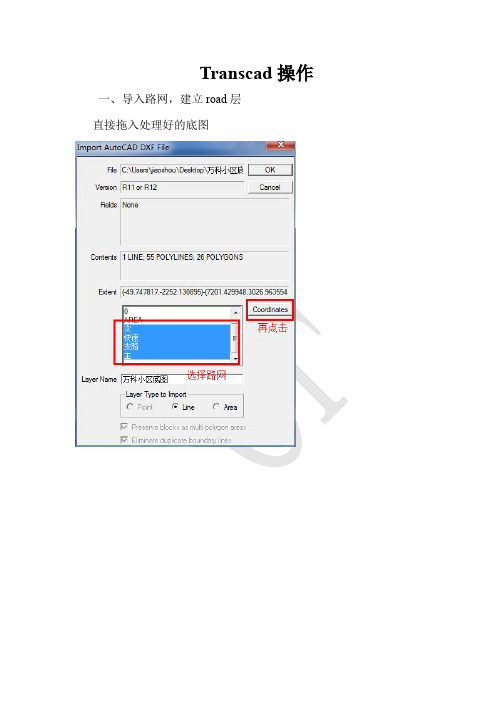
Transcad操作一、导入路网,建立road层直接拖入处理好的底图点击ok-ok,命名road保存(save)检查交叉口tools-map editing-check line layer connectivity无问题,交叉口显示为黑色,继续下一步;有问题交叉口显示红色和绿色,需调底图。
二、导入area层命名area保存三、Road与area叠加单击road层,右键选择layers把图层重命名四、质心层操作切area层-tools-exportOk-命名为质心层切endpoints-dataview先添加质心层,再切质心层--tools--map editingSetting不变,fill如下切road出现数据表五、最短路矩阵-阻抗矩阵切road--procedures--network--create--保存为net(路网创建完成)。
切endpoints--dataview--selection--settings--add SetcloseSelection切road--networks--multiple pathsOk--保存spamat,得到六、分布预测导入pa表格,Excel要保存格式为97-2003版.xls才能导入。
导入后保存命名为OD。
Dataview--jion平衡pa--procedures--planning--blanceOk--save-blance阻抗矩阵ID转换,点击(spmat)矩阵表任意空白右键保存CGRAV七、分配预测把分部预测得到的转换ID(out matrix)--任意空白右键Window--tile--显示地图在最前面--切road层--planning--Ok--save-ASN-LINKFLOW生成流量图隐藏连接质心路段,selection by condition--条件填入Slection--settings八、导出OD表在output matrix中右键选择indicesOk--保存为txt格式--存为OD打开Excel--导入数据选择数据,下一步--下一步完成,插入第一行九、饱和度和流量图在road+ASN LINK FLOW--Dataview--column settings--选择AB-FLOW、BA-FLOW在Fomat选择12345即为整数。
TransCAD交通仿真介绍

这里提示填充属性要注意方法。可以借助选择集设置填充属性,
如果没有建立选择集之前可以利用逻辑语言填充,最简单的 VB中的 循环结构。例如填充通行能力属性时: if level(道路等级) =1(快
速路) then lanes(车道数)*1300(单车道小时通行能力) else if
level=2 then lanes*1000 else if level=3 then lanes*600 else if level=4 then lanes*400。
时间大于或等于最小行驶时间;
SUE(随机用户平衡)模型满足Wardrop第二平衡原理,即在系统平 衡条件下,拥挤的路网上交通流应该按照平均或总的出行成本最小为依据
来分配。
3、数据准备及分配过程
进行交通分配需要准备的数据为:当量小汽车OD矩阵、已经标定好 的路阻函数、已经创建好的道路网络及相关属性设置。在TransCAD中, 通过利用 Planning → Traffic Assignment 来实现,一般选用用户均衡模型 (User Equilibrium,UE) 。
宏观仿真 对交通流的描述是通过集聚行为来表现。
对交通流的描述以车辆组成的队列为基本单元
对交通流的描述都是以单个车辆为基本单元。
中观仿真
微观仿真 次微观仿真
在刻画单车动态运行行为的同时,还要描述驾 驶员的心物反应过程和对车辆的操作控制过程
国际著名交通仿真软件名称及研发机构表
(二)TransCAD的定位
time=length/speed*60 。通行能力的单位则是 pcu/h 、 pcu/d 或者 pcu/3h,
要求通行能力必须与OD矩阵对应。一般城市道路主要考虑高峰小时 流量与通行能力是否匹配,故取pcu/h较为常用。
CAD软件中的文件导入和导出指南
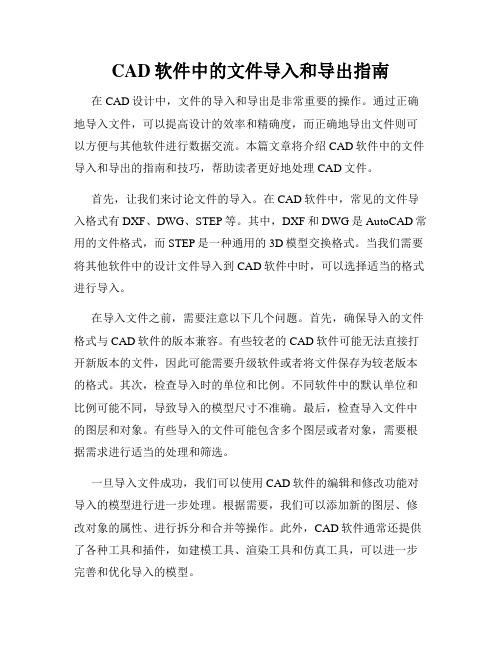
CAD软件中的文件导入和导出指南在CAD设计中,文件的导入和导出是非常重要的操作。
通过正确地导入文件,可以提高设计的效率和精确度,而正确地导出文件则可以方便与其他软件进行数据交流。
本篇文章将介绍CAD软件中的文件导入和导出的指南和技巧,帮助读者更好地处理CAD文件。
首先,让我们来讨论文件的导入。
在CAD软件中,常见的文件导入格式有DXF、DWG、STEP等。
其中,DXF和DWG是AutoCAD常用的文件格式,而STEP是一种通用的3D模型交换格式。
当我们需要将其他软件中的设计文件导入到CAD软件中时,可以选择适当的格式进行导入。
在导入文件之前,需要注意以下几个问题。
首先,确保导入的文件格式与CAD软件的版本兼容。
有些较老的CAD软件可能无法直接打开新版本的文件,因此可能需要升级软件或者将文件保存为较老版本的格式。
其次,检查导入时的单位和比例。
不同软件中的默认单位和比例可能不同,导致导入的模型尺寸不准确。
最后,检查导入文件中的图层和对象。
有些导入的文件可能包含多个图层或者对象,需要根据需求进行适当的处理和筛选。
一旦导入文件成功,我们可以使用CAD软件的编辑和修改功能对导入的模型进行进一步处理。
根据需要,我们可以添加新的图层、修改对象的属性、进行拆分和合并等操作。
此外,CAD软件通常还提供了各种工具和插件,如建模工具、渲染工具和仿真工具,可以进一步完善和优化导入的模型。
接下来,我们来讨论文件的导出。
在CAD设计中,导出文件的常见格式有DXF、DWG、IGES和STEP等。
这些格式具有广泛的兼容性,可以方便地与其他CAD软件和设计软件进行数据交流。
在导出文件之前,同样需要注意以下几个问题。
首先,确定导出的文件格式与目标软件兼容。
有些软件可能只能导入特定格式的文件,因此需要选择适合的文件格式进行导出。
其次,检查导出时的单位和比例。
确保导出文件的尺寸和比例与设计需求一致。
最后,检查导出文件中的图层和对象。
TRANSCAD教程三
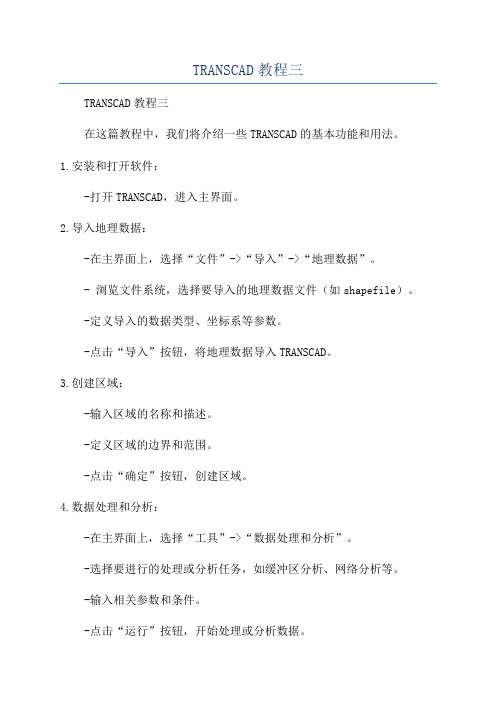
TRANSCAD教程三TRANSCAD教程三在这篇教程中,我们将介绍一些TRANSCAD的基本功能和用法。
1.安装和打开软件:-打开TRANSCAD,进入主界面。
2.导入地理数据:-在主界面上,选择“文件”->“导入”->“地理数据”。
- 浏览文件系统,选择要导入的地理数据文件(如shapefile)。
-定义导入的数据类型、坐标系等参数。
-点击“导入”按钮,将地理数据导入TRANSCAD。
3.创建区域:-输入区域的名称和描述。
-定义区域的边界和范围。
-点击“确定”按钮,创建区域。
4.数据处理和分析:-在主界面上,选择“工具”->“数据处理和分析”。
-选择要进行的处理或分析任务,如缓冲区分析、网络分析等。
-输入相关参数和条件。
-点击“运行”按钮,开始处理或分析数据。
-在地图上绘制道路或公交线路,定义其属性和连接。
-点击“保存”按钮,保存网络。
6.可视化:-在主界面上,选择“可视化”->“地图”。
-选择要显示的地图图层,如道路、交通流量等。
-调整地图的样式和显示方式,如颜色、符号等。
-点击“应用”按钮,显示地图。
7.模型和模拟:-在主界面上,选择“模型”->“新模型”。
-选择要使用的模型类型,如交通仿真、交通运输模型等。
-输入相关参数和条件。
-点击“开始”按钮,运行模型或模拟。
8.报告和输出:-在主界面上,选择“文件”->“导出”。
- 选择要导出的输出格式,如PDF、Excel等。
-输入相关参数和条件。
-点击“导出”按钮,将结果导出为报告或输出文件。
这些是一些TRANSCAD的基本功能和用法,通过使用这些功能,您可以进行各种交通规划和分析任务。
请注意,TRANSCAD还提供了许多高级功能和工具,可以根据具体需求进行深入学习和使用。
CAD图形转换与导入导出教程

CAD图形转换与导入导出教程一、CAD图形转换在使用CAD软件时,图形转换是一个非常常见也非常重要的操作。
无论是将非CAD格式的图形导入到CAD软件中,还是将CAD图形导出为其他图形格式,在各种工程项目中都会遇到。
下面我们将介绍几种常见的CAD图形转换的方法。
1. CAD图形导入当我们需要将其他图形格式导入到CAD软件中时,首先需要了解CAD软件对于不同格式的支持情况。
一般来说,CAD软件支持的格式包括但不限于DXF、DWG等。
对于非CAD格式的图形,我们需要使用特定的转换工具将其转换为CAD软件可识别的格式,然后再进行导入。
例如,对于位图格式如JPEG、PNG等图片,可以使用Photoshop等图像处理软件将其转换为DXF或是DWG格式;对于矢量格式如AI、SVG等,可以使用Inkscape等矢量图形编辑软件将其转换为DXF或DWG格式。
2. CAD图形导出当我们需要将CAD图形导出为其他图形格式时,同样需要了解CAD软件对于不同格式的支持情况。
一般来说,CAD软件支持的格式包括但不限于DXF、DWG、PDF等。
对于需要在其他软件中继续编辑的图形,可以选择导出为DXF或DWG格式;对于需要保留图形质量并可方便在各种设备上查看的图形,可以选择导出为PDF格式。
二、CAD图形的导入导出技巧在进行CAD图形导入导出时,我们还需要了解一些技巧,以确保图形质量和数据完整性。
1. 复制原图形在进行CAD图形导入导出操作之前,建议先复制原始图形文件,以免操作出现错误导致原图形遭到破坏。
2. 减少图形元素在导入导出操作中,CAD软件会识别图形中的各种元素,如线段、多边形、文字等。
为了减少导入导出过程中的错误和混乱,我们可以删除一些无关或冗余的图形元素,只保留需要的部分。
例如,删除不需要的图层、块等。
3. 解决单位问题在CAD图形的导入导出过程中,单位的不匹配可能会导致图形比例失真。
因此,在导入导出前,需要确保选择正确的单位,并对图形进行缩放或比例调整,以确保图形的精度和准确性。
tc操作流程

tc操作流程下载温馨提示:该文档是我店铺精心编制而成,希望大家下载以后,能够帮助大家解决实际的问题。
文档下载后可定制随意修改,请根据实际需要进行相应的调整和使用,谢谢!并且,本店铺为大家提供各种各样类型的实用资料,如教育随笔、日记赏析、句子摘抄、古诗大全、经典美文、话题作文、工作总结、词语解析、文案摘录、其他资料等等,如想了解不同资料格式和写法,敬请关注!Download tips: This document is carefully compiled by theeditor. I hope that after you download them,they can help yousolve practical problems. The document can be customized andmodified after downloading,please adjust and use it according toactual needs, thank you!In addition, our shop provides you with various types ofpractical materials,such as educational essays, diaryappreciation,sentence excerpts,ancient poems,classic articles,topic composition,work summary,word parsing,copy excerpts,other materials and so on,want to know different data formats andwriting methods,please pay attention![tc 操作流程]一、准备工作阶段。
在进行 tc 操作之前,必须要做好充分的准备。
CAD教程 导入与导出数据的方法

CAD教程:导入与导出数据的方法CAD(Computer-Aided Design)是一种常用的设计软件,可帮助用户进行2D和3D设计。
在使用CAD软件时,导入和导出数据是经常会遇到的任务。
本文将介绍如何使用CAD软件进行数据的导入和导出,以提高工作效率。
一、数据的导入方法在CAD软件中,导入外部数据是一个常见而重要的功能。
用户可以引入其他格式的文件,并将其转换为CAD软件可读取的格式。
下面是几种常见的导入数据的方法。
1. 文件菜单:大多数CAD软件都提供了文件菜单中的“导入”选项。
用户可以通过点击菜单中的“导入”选项,然后选择需要导入的文件并确定,即可将文件加载到CAD软件中进行编辑和修改。
2. 拖放:有些CAD软件支持拖放功能,用户只需将外部文件从资源管理器或桌面上拖放到CAD软件的工作区即可快速导入文件。
3. 命令行:一些CAD软件的命令行中提供了特定的导入命令。
用户可以输入相应的命令,并提供文件路径,然后按下回车键即可将文件导入到CAD软件中。
4. 插件或扩展:有些CAD软件允许用户安装插件或扩展,以便导入其他软件生成的文件。
用户可以通过下载合适的插件或扩展,并按照软件提供的安装指南进行安装和配置。
二、数据的导出方法在CAD软件中,将设计或绘图结果导出为其他格式的文件也是常见的需求。
下面是几种常见的导出数据的方法。
1. 文件另存为:大多数CAD软件都提供了“文件另存为”功能,用户可以通过选择该选项,然后选择导出格式并指定文件路径,最后点击保存按钮,即可将文件导出为指定格式。
2. 导出命令:一些CAD软件提供了特定的导出命令。
用户可以输入相应的命令,并提供导出格式和文件路径,然后按下回车键即可将文件导出为指定格式。
3. 批处理:有些CAD软件支持批处理功能,用户可以编写脚本或使用预定义的批处理命令,以实现批量导出文件的功能。
4. 插件或扩展:与导入类似,有些CAD软件允许用户安装插件或扩展,以便导出文件为其他软件可读取的格式。
transCAD教程
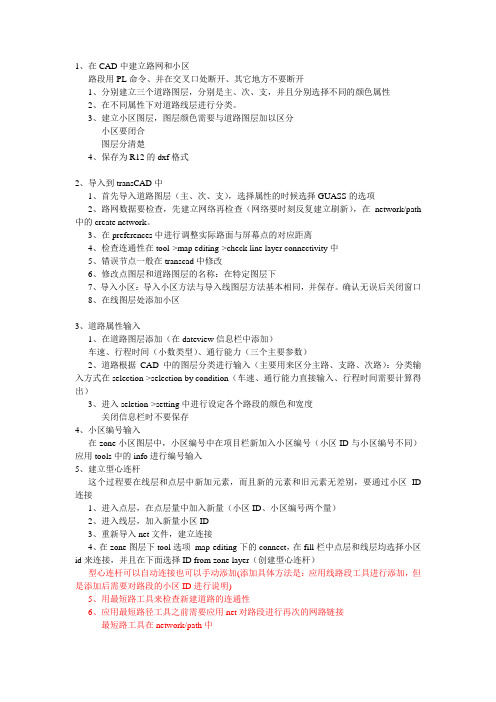
1、在CAD中建立路网和小区路段用PL命令、并在交叉口处断开、其它地方不要断开1、分别建立三个道路图层,分别是主、次、支,并且分别选择不同的颜色属性2、在不同属性下对道路线层进行分类。
3、建立小区图层,图层颜色需要与道路图层加以区分小区要闭合图层分清楚4、保存为R12的dxf格式2、导入到transCAD中1、首先导入道路图层(主、次、支),选择属性的时候选择GUASS的选项2、路网数据要检查,先建立网络再检查(网络要时刻反复建立刷新),在network/path 中的create network。
3、在preferences中进行调整实际路面与屏幕点的对应距离4、检查连通性在tool->map editing->check line layer connectivity中5、错误节点一般在transcad中修改6、修改点图层和道路图层的名称:在特定图层下7、导入小区:导入小区方法与导入线图层方法基本相同,并保存。
确认无误后关闭窗口8、在线图层处添加小区3、道路属性输入1、在道路图层添加(在dateview信息栏中添加)车速、行程时间(小数类型)、通行能力(三个主要参数)2、道路根据CAD中的图层分类进行输入(主要用来区分主路、支路、次路):分类输入方式在selection->selection by condition(车速、通行能力直接输入、行程时间需要计算得出)3、进入seletion->setting中进行设定各个路段的颜色和宽度关闭信息栏时不要保存4、小区编号输入在zone小区图层中,小区编号中在项目栏新加入小区编号(小区ID与小区编号不同)应用tools中的info进行编号输入5、建立型心连杆这个过程要在线层和点层中新加元素,而且新的元素和旧元素无差别,要通过小区ID 连接1、进入点层,在点层量中加入新量(小区ID、小区编号两个量)2、进入线层,加入新量小区ID3、重新导入net文件,建立连接4、在zone图层下tool选项map-editing下的connect,在fill栏中点层和线层均选择小区id来连接,并且在下面选择ID from zone layer(创建型心连杆)型心连杆可以自动连接也可以手动添加(添加具体方法是:应用线路段工具进行添加,但是添加后需要对路段的小区ID进行说明)5、用最短路工具来检查新建道路的连通性6、应用最短路径工具之前需要应用net对路段进行再次的网路链接最短路工具在network/path中质心连杆分为两个部分一个是质心、一个是连杆。
transcad索引转换操作步骤

transcad索引转换操作步骤
TransCAD是一种专业的交通规划和分析软件,它具有强大的功能,包括索引转换操作。
索引转换是指将不同的索引(例如人口密度、就业机会等)转换为交通需求模型中所需的交通需求指标。
以
下是在TransCAD中进行索引转换的一般步骤:
1. 数据准备,首先,需要准备好包含索引数据的文件,通常是
以Excel或文本文件的形式。
确保数据的格式正确,包括字段的命
名和数据类型。
2. 导入数据,在TransCAD中,使用数据导入工具将准备好的
索引数据导入到软件中。
确保数据被正确地导入并映射到相应的数
据库表或图层中。
3. 索引转换设置,在TransCAD中,打开交通需求模型,并找
到索引转换工具或功能。
在该工具中,设置要进行转换的索引字段,选择转换的方法和参数,例如线性转换、对数转换等。
4. 运行转换,设置好转换参数后,运行索引转换工具,TransCAD将根据设置的参数对索引数据进行转换,并生成相应的交
通需求指标数据。
5. 结果分析,转换完成后,对生成的交通需求指标数据进行分析和验证,确保转换结果符合实际情况并能够满足交通需求模型的要求。
总的来说,索引转换操作涉及数据准备、导入、转换设置、运行转换和结果分析等步骤。
在每个步骤中,都需要仔细审查和调整参数,以确保转换过程准确无误。
希望这些步骤能够帮助你更好地理解在TransCAD中进行索引转换的操作。
如何在CAD中导入与导出外部参考文件

如何在CAD中导入与导出外部参考文件
在CAD设计过程中,导入和导出外部参考文件是一项常见而重要的操作。
通过合理地使用外部参考文件,设计师可以更高效地完成设计工作,提高设计质量。
接下来,让我们一起探讨在CAD软件中如何进行外部参考文
件的导入与导出。
导入外部参考文件
在CAD软件中,导入外部参考文件是为了在当前设计文件中引用其他
文件的内容。
这对于复杂设计或者需要重复使用的元素非常有用。
通常,导入外部参考文件的步骤如下:
打开CAD软件并打开目标设计文件。
在菜单栏中找到“导入”选项或使用快捷键。
选择要导入的外部文件并确认。
根据需要调整外部参考文件的位置、比例等属性。
完成后保存当前设计文件。
导出外部参考文件
导出外部参考文件则是将当前设计文件保存为可被其他文件引用的格式。
这对于与他人共享设计内容或者在其他设计项目中重复使用设计元素非常有帮助。
导出外部参考文件的步骤如下:
打开CAD软件并打开要导出的设计文件。
在菜单栏中找到“导出”选项或使用相应的快捷键。
选择导出的文件格式和保存路径,并确认导出选项。
确保导出的文件包含所有必要的设计元素。
完成后保存导出文件并关闭。
通过灵活运用CAD软件中的导入与导出外部参考文件功能,设计师们可以更好地处理复杂的设计任务,提高工作效率和设计质量。
导入与导出外部参考文件是CAD设计过程中不可或缺的一环,合理利用这一功能可以帮助设计师们更高效地完成设计工作。
熟练掌握外部参考文件的导入与导出技巧,将有助于提升设计效率和质量,为设计工作带来更多可能性。
CAD中数据连接和导入导出的方法

CAD中数据连接和导入导出的方法CAD软件是一种广泛应用于建筑、工程和制造等领域的设计工具。
在使用CAD软件进行设计时,往往需要与其他软件或数据进行连接和导入导出,以便更好地完成设计任务。
本文将介绍CAD中的数据连接和导入导出的方法,帮助读者更加高效地运用CAD软件。
一、数据连接数据连接是指CAD软件与其他软件或数据库之间建立起的一种连接,以便实现数据的共享和交流。
在CAD中,常见的数据连接方式有以下几种:1. ODBC连接:ODBC是一种开放数据库连接标准,可以实现CAD 与数据库之间的连接。
通过ODBC连接,CAD软件可以连接到各种数据库,如MySQL、Oracle等,并实现数据的读取和更新。
2. API连接:CAD软件通常提供API接口,可以与其他软件进行连接。
通过API连接,CAD软件可以与诸如GIS系统、ERP系统等进行数据交互,实现设计数据的自动化处理。
3. 文件连接:CAD软件支持与其他文件格式进行连接,如Excel、CSV等。
通过文件连接,可以将其他软件中的数据导入到CAD软件进行编辑和设计。
二、导入导出导入和导出是指CAD软件与其他文件格式之间进行数据传输的过程。
在CAD中,可以将其他文件格式中的数据导入到CAD软件中进行编辑和设计,也可以将CAD软件中的数据导出到其他文件格式中使用。
常见的导入导出方式有以下几种:1. DXF/DWG导入导出:DXF和DWG是CAD软件中常用的文件格式,可以实现CAD软件与其他CAD软件之间的数据交换。
通过导入导出DXF/DWG文件,可以在不同的CAD软件之间共享和交流设计数据。
2. STEP/IGES导入导出:STEP和IGES是一种通用的CAD数据交换格式,可以实现CAD软件与其他3D设计软件之间的数据交换。
通过导入导出STEP/IGES文件,可以在不同的CAD软件之间进行3D模型的共享和交流。
3. STL导入导出:STL是一种用于3D打印的文件格式,可以实现CAD软件与3D打印软件之间的数据交换。
TransCAD技巧图解教程
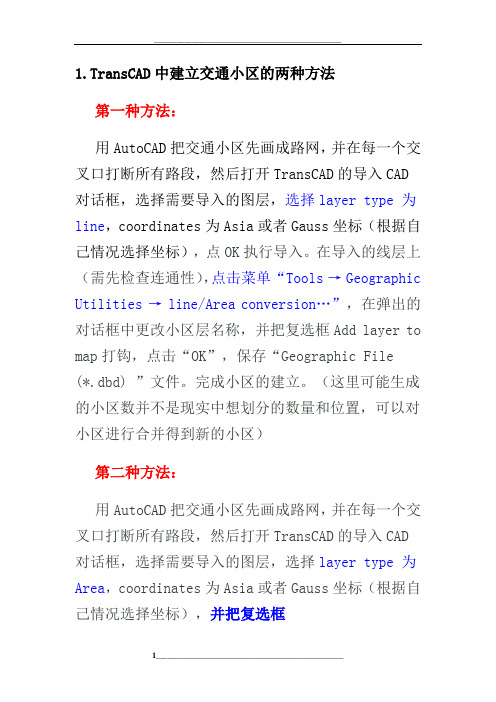
1.TransCAD中建立交通小区的两种方法第一种方法:用AutoCAD把交通小区先画成路网,并在每一个交叉口打断所有路段,然后打开TransCAD的导入CAD对话框,选择需要导入的图层,选择layer type 为line,coordinates为Asia或者Gauss坐标(根据自己情况选择坐标),点OK执行导入。
在导入的线层上(需先检查连通性),点击菜单“Tools → Geographic Utilities → line/Area conversion…”,在弹出的对话框中更改小区层名称,并把复选框Add layer to map打钩,点击“OK”,保存“Geographic File (*.dbd) ”文件。
完成小区的建立。
(这里可能生成的小区数并不是现实中想划分的数量和位置,可以对小区进行合并得到新的小区)第二种方法:用AutoCAD把交通小区先画成路网,并在每一个交叉口打断所有路段,然后打开TransCAD的导入CAD对话框,选择需要导入的图层,选择layer type 为Area,coordinates为Asia或者Gauss坐标(根据自己情况选择坐标),并把复选框preserve blocks as multi-polygon areas的打钩去掉,点OK执行导入。
完成小区图层的建立。
(可能会出现某个小区消失的情况,这时可能需要您重新在AutoCAD里删除该小区的线段,并重新画上,估计就没问题了。
)第三种方法:直接在transCAD里画小区,但是transCAD画图功能比较弱,可能会比较麻烦,不如前两种来的简便。
2.TransCAD导入OD矩阵1、在TransCAD中打开小区层(使当前图层位于小区层),打开菜单file-new创建矩阵Matrix。
2、在Excel中建立小区的OD矩阵,格式为三列(第一列为O,第二列为D,第三列为流量),O和D的编号必须与先前建立的Matrix相同,将Excel另存为dbf4的格式文件。
CAD 如何进行图形导入和导出

CAD 如何进行图形导入和导出CAD作为一种广泛应用于设计和制图领域的软件,在图形导入和导出方面提供了很多便捷的功能。
本文将介绍如何在CAD软件中进行图形导入和导出,帮助读者更好地利用CAD进行设计工作。
首先,我们来讨论CAD中的图形导入功能。
在CAD软件中,你可以导入多种图形文件格式,如DWG、DXF、PDF等。
这些不同的格式适用于不同的场景和需求,你可以根据具体情况选择最合适的格式。
要导入图形文件,你首先需要打开CAD软件。
在菜单栏或工具栏中,你可以找到一个“导入”或“打开”按钮,点击它可以打开文件选择窗口。
在这里,你可以浏览你的电脑文件夹,找到你要导入的图形文件,并选择它。
点击“打开”按钮后,CAD会自动将该图形文件导入到画布中。
有时候,导入的图形文件可能不会在CAD画布中按照你的预期显示。
这时,你可以通过调整图形的比例或平移图形的位置来修正。
CAD通常提供了一些基本的操作工具,如缩放、平移等,你可以用这些工具来调整图形的位置和大小,使其符合你的设计要求。
除了图形导入,CAD还提供了图形导出的功能。
这对于与其他设计软件或人员进行合作非常重要。
CAD软件支持多种图形文件格式的导出,如DWG、DXF、PDF等。
导出时,你可以选择导出的文件格式和保存的位置,然后点击“导出”按钮即可。
在导出之前,你可能需要注意一些细节。
首先,你需要确保导出的图形文件与被导入的图形文件保存在相同的坐标系中。
否则,在其他软件中打开导出的图形文件时可能会出现不匹配的问题。
其次,你可以选择导出的图形文件中包含的图层,以及是否包含尺寸、注释等附加信息。
除了基本的图形导入和导出功能,CAD软件还提供了一些高级的导入和导出技巧。
例如,你可以在导入CAD软件之前预处理图形文件,去除一些无关的或不需要的元素。
这可以提高导入效果,并减少后续处理的工作量。
另外,你还可以使用一些插件或脚本来批量导入或导出图形文件,提高工作效率。
总结起来,CAD软件中的图形导入和导出功能对于设计工作非常重要。
TRanscad使用说明

T R a n s c a d使用说明-CAL-FENGHAI.-(YICAI)-Company One1Transcad快速建模简体版一、有关CAD图的处理1.将CAD路网图除掉不需要图层,只需有边线、红线及中线三层即可,将该图层另存为R12格式下的dxf文件2.打开transcad,点击openfile【打开文件】,点击file of type【文件类型】下拉菜单中,输入A,找到.dxf文件,将其导入到transcad中3.在导入dxf文件的对话框中,import autocad DXf file,选中【导入dxf文件】选择要导入的图层,边线、红线、中线。
注:按住ctrl连续选择边、红、中线4.选择coordinates【坐标】A.在坐标系统框内,在class下拉菜单中选择Asia【亚洲】,在zone 【区域】下拉菜单中选择china ciesin grid【中国大陆】-ok即可——取名B.导入成功后,立即存盘,点南save file【存储文件】自动保存成.map文件二、关于在transcad中建路网1.新建一个文件,点击new file找到geographic file【地理文件】——选择line geographic file【线状地理文件】‘2.在lay settings【层设置】name处,输入line layer,在endpoint layersettings【点层设置】name处改为“Line Endpoint layer”- ok3.填入模型参数属性【attrioutes for new layer】A.点击add field【填加项目】在下边field storage information【项目存储信息】name栏内输入name,在type【类型】栏下拉菜单中选择character【属性】B.依次点击add field 在name栏处依次输入:Name【命名】 Type【类型】CAP【通行能力】 integer 4Vel【速度】 integer 4Name【名字】 characterTime【时间】 Real 8Real Length【真实长度】 Real 8AB-THR (过境量)BA-THR integer 4 (过境量)AB-PROxBA-PROx注:最好输入字母大写,以免程序不认。
Transcad操作步骤
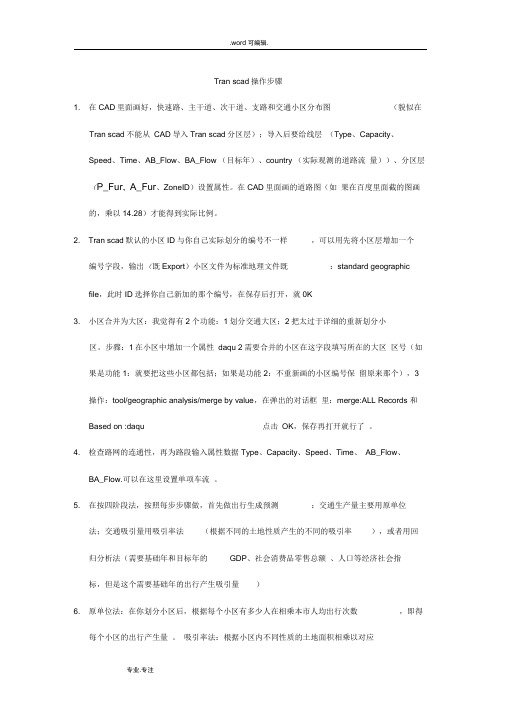
Tran scad操作步骤1. 在CAD里面画好,快速路、主干道、次干道、支路和交通小区分布图(貌似在Tran scad不能从CAD导入Tran scad分区层);导入后要给线层(Type、Capacity、Speed、Time、AB_Flow、BA_Flow (目标年)、country (实际观测的道路流量))、分区层(P_Fur、A_Fur、ZoneID)设置属性。
在CAD里面画的道路图(如果在百度里面截的图画的,乘以14.28)才能得到实际比例。
2. Tran scad默认的小区ID与你自己实际划分的编号不一样,可以用先将小区层增加一个编号字段,输出(既Export)小区文件为标准地理文件既:standard geographic file,此时ID选择你自己新加的那个编号,在保存后打开,就0K3. 小区合并为大区:我觉得有2个功能:1划分交通大区;2把太过于详细的重新划分小区。
步骤:1在小区中增加一个属性daqu 2需要合并的小区在这字段填写所在的大区区号(如果是功能1:就要把这些小区都包括;如果是功能2:不重新画的小区编号保留原来那个),3操作:tool/geographic analysis/merge by value,在弹出的对话框里:merge:ALL Records 和Based on :daqu 点击OK,保存再打开就行了。
4. 检查路网的连通性,再为路段输入属性数据Type、Capacity、Speed、Time、AB_Flow、BA_Flow.可以在这里设置单项车流。
5. 在按四阶段法,按照每步步骤做,首先做出行生成预测:交通生产量主要用原单位法;交通吸引量用吸引率法(根据不同的土地性质产生的不同的吸引率),或者用回归分析法(需要基础年和目标年的GDP、社会消费品零售总额、人口等经济社会指标,但是这个需要基础年的出行产生吸引量)6. 原单位法:在你划分小区后,根据每个小区有多少人在相乘本市人均出行次数,即得每个小区的出行产生量。
CAD模型转换与导入导出教程

CAD模型转换与导入导出教程CAD软件是设计和制造行业中非常重要的工具之一,它可以帮助工程师和设计师创建、编辑和分析各种产品的模型。
在实际应用中,我们经常需要将CAD模型转换为其他格式进行进一步处理或与其他软件进行交互。
因此,掌握CAD模型转换与导入导出技巧是非常有必要的。
1. 导出模型为常见格式在CAD软件中,通常支持将模型导出为常见的格式,如STL、STEP、IGES等。
选择适合当前需求的格式进行导出。
例如,STL格式适合3D打印和后续网格处理,而STEP和IGES格式适合与其他CAD软件进行交互。
导出时要注意选择合适的设置,如模型的精度、单位等。
2. 导入外部模型有时我们需要导入外部CAD模型进行参考或修改。
CAD软件通常支持导入其他格式的模型,如STEP、IGES、SAT等。
选择“导入”或“打开”命令,在打开对话框中选择文件,并选择正确的格式进行导入。
导入后,可以根据需要编辑和修改模型。
3. 利用中间格式进行转换有时CAD软件不直接支持某些格式的导入或导出。
这时可以使用一些中间格式进行转换。
比如,从CAD软件导出模型为STL格式,再使用第三方软件将STL格式转换为其他格式。
有很多免费和付费的在线和离线转换工具可供选择。
4. 检查单位和比例在进行CAD模型转换和导入导出时,要特别注意单位和比例的一致性。
不同的CAD软件可能使用不同的单位系统,导致模型的尺寸不准确。
在导入外部模型时,要检查和调整单位和比例,确保模型在不同软件之间保持一致。
5. 附加属性和元数据CAD模型通常包含一些附加属性和元数据,如材料信息、颜色、质量等。
在进行CAD模型转换和导入导出时,要注意保留这些属性和元数据。
有些格式支持附加属性和元数据的导入导出,但也有一些格式不支持。
在选择格式和工具时,要根据实际需求进行权衡。
6. 压缩和解压缩模型CAD模型通常包含大量的数据,因此在进行导入导出操作时,可能会遇到文件过大的问题。
Transcad导入TC操作教程
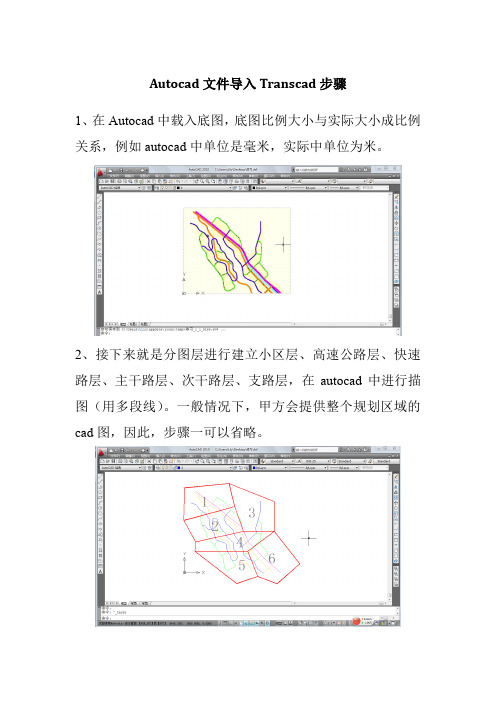
Autocad文件导入Transcad步骤
1、在Autocad中载入底图,底图比例大小与实际大小成比例关系,例如autocad中单位是毫米,实际中单位为米。
2、接下来就是分图层进行建立小区层、高速公路层、快速路层、主干路层、次干路层、支路层,在autocad中进行描图(用多段线)。
一般情况下,甲方会提供整个规划区域的cad图,因此,步骤一可以省略。
3、autocad中的各个图层中的线路、小区用多段线画好以后,必须在平面交叉口处全部打断(不打断就默认为立交),也可以用多段线描图的时候,在平面交叉口处停顿一下,再继续描图。
4、建图层的过程中,用1代表快速路,2代表主干路,3代表次干路,4代表支路。
这样做的目的是便于后面的选择集对道路进行选择,选择集识别阿拉伯数字,不识别汉字。
5、将图另存为dxf文件
6、接下来就行将autocad中的小区层和路网层分别倒入TC。
先说小区层倒入TC。
在TC中打开文件“练习.dxf”接下来用视频来说明(见视频autocad转换为TC)。
- 1、下载文档前请自行甄别文档内容的完整性,平台不提供额外的编辑、内容补充、找答案等附加服务。
- 2、"仅部分预览"的文档,不可在线预览部分如存在完整性等问题,可反馈申请退款(可完整预览的文档不适用该条件!)。
- 3、如文档侵犯您的权益,请联系客服反馈,我们会尽快为您处理(人工客服工作时间:9:00-18:30)。
Autocad文件导入Transcad步骤
1、在Autocad中载入底图,底图比例大小与实际大小成比例关系,例如autocad中单位是毫米,实际中单位为米。
2、接下来就是分图层进行建立小区层、高速公路层、快速路层、主干路层、次干路层、支路层,在autocad中进行描图(用多段线)。
一般情况下,甲方会提供整个规划区域的cad图,因此,步骤一可以省略。
3、autocad中的各个图层中的线路、小区用多段线画好以后,必须在平面交叉口处全部打断(不打断就默认为立交),也可以用多段线描图的时候,在平面交叉口处停顿一下,再继续描图。
4、建图层的过程中,用1代表快速路,2代表主干路,3代表次干路,4代表支路。
这样做的目的是便于后面的选择集对道路进行选择,选择集识别阿拉伯数字,不识别汉字。
5、将图另存为dxf文件
6、接下来就行将autocad中的小区层和路网层分别倒入TC。
先说小区层倒入TC。
在TC中打开文件“练习.dxf”接下来用视频来说明(见视频autocad转换为TC)。
